如何判断我拥有的是哪种型号的iPhone?
2023-09-09 439已经发布了如此多不同的 iPhone,以至于很难知道您实际拥有的是哪种型号。如果您在二手市场上购买手机,这个问题会越来越普遍。此外,如果您想将 iPhone 卖给其他人或送给家人,而您丢失了原包装盒。那你怎么知道我有什么苹果手机?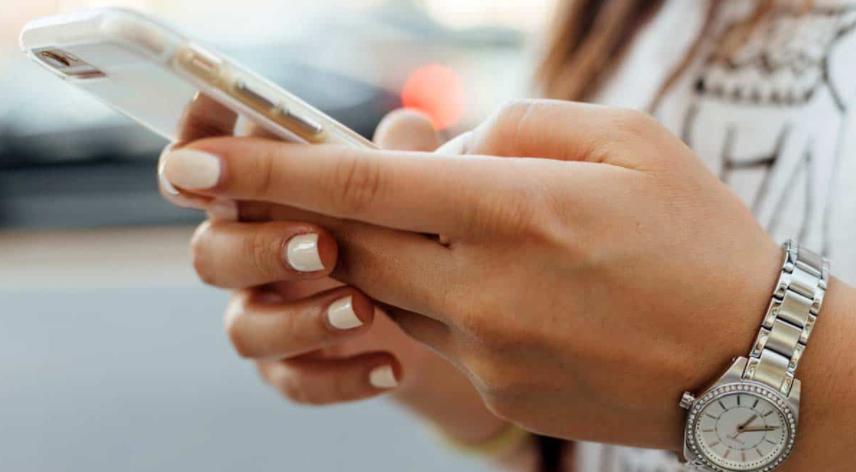
不知道 iPhone 型号时的常见问题
在预约维修时,不知道您手机的型号也会带来不便。然而,帮助就在眼前。我们在本文底部的列表会将您链接到适用于您的机型的正确iPhone 维修页面。
不知道您拥有的 iPhone 型号的另一个令人沮丧的部分是,当您的iPhone 上最喜欢的应用程序或游戏在最新的 iOS 更新后不再运行时。
旧 iPhone 用户最常见的问题之一是更新YouTube 应用程序。旧款 iPhone 机型不支持许多应用程序。结果,这可能会出现问题。
2020 年 1 月,当宣布 iPhone 4 型号不再支持 Whats 应用程序时,造成了很多不便。
我们了解客户在识别 iPhone 时可能遇到的困难。因此,We Solve All 的团队编写了一份易于阅读的指南,介绍在哪里可以找到您的 iPhone 型号。
如何判断我拥有的是哪种型号的 iPhone?
我们编制了一份易于阅读的指南,介绍我有哪些 iPhone?更重要的是,在哪里以及如何找到型号。
找到型号后,我们的 iPhone 型号阶梯会让您确切知道您拥有的是哪款 iPhone。
要找到您的 iPhone,您需要单击主屏幕上的“设置”图标。进入“设置”菜单后,您需要向下滚动并单击“常规”。然后,您需要单击“关于”选项。
在此屏幕的“关于”部分中,您将看到显示的“型号”,该编号将以 M 或 N 开头。
点击此号码,您将看到一个以 A 开头,后跟 4 个数字的号码。A 号码告诉您您拥有的 iPhone。您可以关联 A 号码以获取下面列表中的 iPhone 型号。
我有什么型号的 iPhone?
我们编制了一份列表,显示了从最新到最旧的 iPhone。We Solve All 的团队也试图让这个过程尽可能简单,并包括了适用于 iPhone 的所有型号。
Apple 通常每年发布两到三款 iPhone,因此我们预计随着时间的推移,这个列表会越来越多。
对于 iPhone 7(包括 iPhone 7),您还可以在设备背面找到您的型号。因此,这包括 iPhone 5、iPhone 5c、iPhone 5s、iPhone SE、iPhone 6、iPhone 6 Plus、iPhone 6s、iPhone 6s Plus、iPhone 7 和 iPhone 7 Plus。
在哪里可以找到您的 iPhone 型号
- iPhone 13 Pro Max 型号 – 在 iPhone 13 Pro Max 的设置>通用>关于中找到。
- iPhone 12 Pro 型号 – 在iPhone 13 Pro的设置>通用>关于中找到。
- iPhone 13 Mini 型号 – 在 iPhone 13 Mini 的设置>通用>关于中找到。
- iPhone 13 型号 – 可在 iPhone 13 的“设置”>“通用”>“关于”中找到。
- iPhone 12 Pro Max 型号 – 在 iPhone 12 Pro Max 的设置>通用>关于中找到。
- iPhone 12 Pro 型号 – 在 iPhone 12 Pro 的设置>通用>关于中找到。
- iPhone 12 Mini 型号 – 在 iPhone 12 Mini 的设置>通用>关于中找到。
- iPhone 12 型号 – 可在 iPhone 12 的“设置”>“通用”>“关于”中找到。
- iPhone 11 型号 – 在 iPhone 11 的设置>通用>关于中找到。
- 在 iPhone 11 Pro 的设置>通用>关于中找到 iPhone 11 Pro型号。
- iPhone 11 Pro Max 型号可在 iPhone 11 Pro Max 的“设置”>“通用”>“关于”中找到。
- iPhone XS 型号 – 在 iPhone XS 的设置>通用>关于中找到。
- iPhone XS Max 型号 – 在 iPhone XS Max 的设置>通用>关于中找到。
- 在 iPhone XR 的设置>通用>关于中找到 iPhone XR型号。
- iPhone X 型号 – 在 iPhone X 的设置>通用>关于中找到。
- iPhone 8 型号 – 可在 iPhone 8 的“设置”>“通用”>“关于”中找到。
- iPhone 8 Plus 型号 – 在 iPhone 8 Plus 的设置>通用>关于中找到。
- iPhone 7 型号 – 可在iPhone?7 背面和 iPhone 7 中的“设置”>“通用”>“关于”中找到。
- iPhone 7 Plus 型号 – 可在iPhone 7 Plus背面和“设置”>“通用”>“关于”中找到。
- iPhone 6s 型号 – 可在iPhone 6s背面和“设置”>“通用”>“关于”中找到。
- iPhone 6s Plus 型号 – 可在iPhone 6s Plus背面和“设置”>“通用”>“关于”中找到。
- iPhone 6 型号 – 可在iPhone 6背面的“设置”>“通用”>“关于”中找到。
- iPhone 6 Plus 型号 – 可在iPhone 6 Plus背面的“设置”>“通用”>“关于”中找到。
- iPhone SE(第 1代)型号 – 在 iPhone SE 背面和“设置”>“通用”>“关于”中找到。
- iPhone 5s 型号 – 可在 iPhone 5s 背面和“设置”>“通用”>“关于”中找到。
- iPhone 5c 型号 – 可在 iPhone 5c 背面和“设置”>“通用”>“关于”中找到。
- iPhone 5 型号 – 在 iPhone 5c 的背面和“设置”>“通用”>“关于”中找到。
- iPhone 4s 型号 – 可在 iPhone 4s 背面和“设置”>“通用”>“关于”中找到。
- iPhone 4 型号 – 可在 iPhone 4 背面的“设置”>“通用”>“关于”中找到。
- iPhone 3GS 型号 可在 iPhone 3GS 背面和“设置”>“通用”>“关于”中找到。
- iPhone 3G 型号 可在 iPhone 3 的背面和“设置”>“通用”>“关于”中找到。
- 原始 iPhone 型号可在 iPhone 背面和“设置”>“通用”>“关于”中找到。
相关资讯
查看更多最新资讯
查看更多-

- 4005mAh+27W 快充,1小时48分钟充满,iPhone 16e 0-100 充电全程测试
- 2025-03-12 172
-

- 苹果键盘26年来变革!未来Mac统一采用多了一条线的静音键
- 2025-03-09 174
-

- iPhone 16e到底适合哪些人买 哪些人要避坑:一文读懂
- 2025-03-08 180
-

- 再补就真买得起了!苹果 M4 MacBook Air 16G 首发 7 折 5799 元 12 期免息
- 2025-03-08 253
-

- iPhone 17 Air续航或不会成为短板?消息称将配备高密度电池
- 2025-03-08 240
热门应用
查看更多-

- 快听小说 3.2.4
- 新闻阅读 | 83.4 MB
-

- 360漫画破解版全部免费看 1.0.0
- 漫画 | 222.73 MB
-

- 社团学姐在线观看下拉式漫画免费 1.0.0
- 漫画 | 222.73 MB
-

- 樱花漫画免费漫画在线入口页面 1.0.0
- 漫画 | 222.73 MB
-

- 亲子餐厅免费阅读 1.0.0
- 漫画 | 222.73 MB
-
 下载
下载
湘ICP备19005331号-4copyright?2018-2025
guofenkong.com 版权所有
果粉控是专业苹果设备信息查询平台
提供最新的IOS系统固件下载
相关APP应用及游戏下载,绿色无毒,下载速度快。
联系邮箱:guofenkong@163.com









